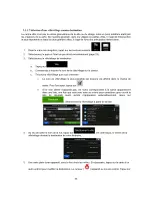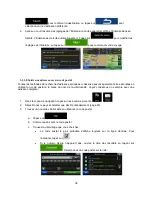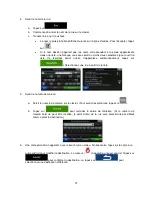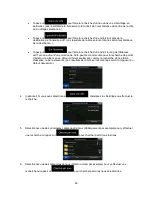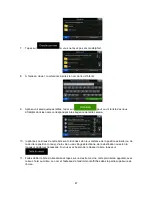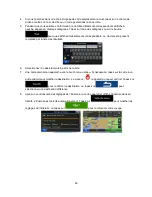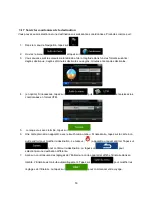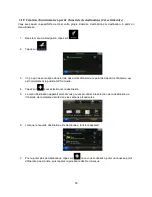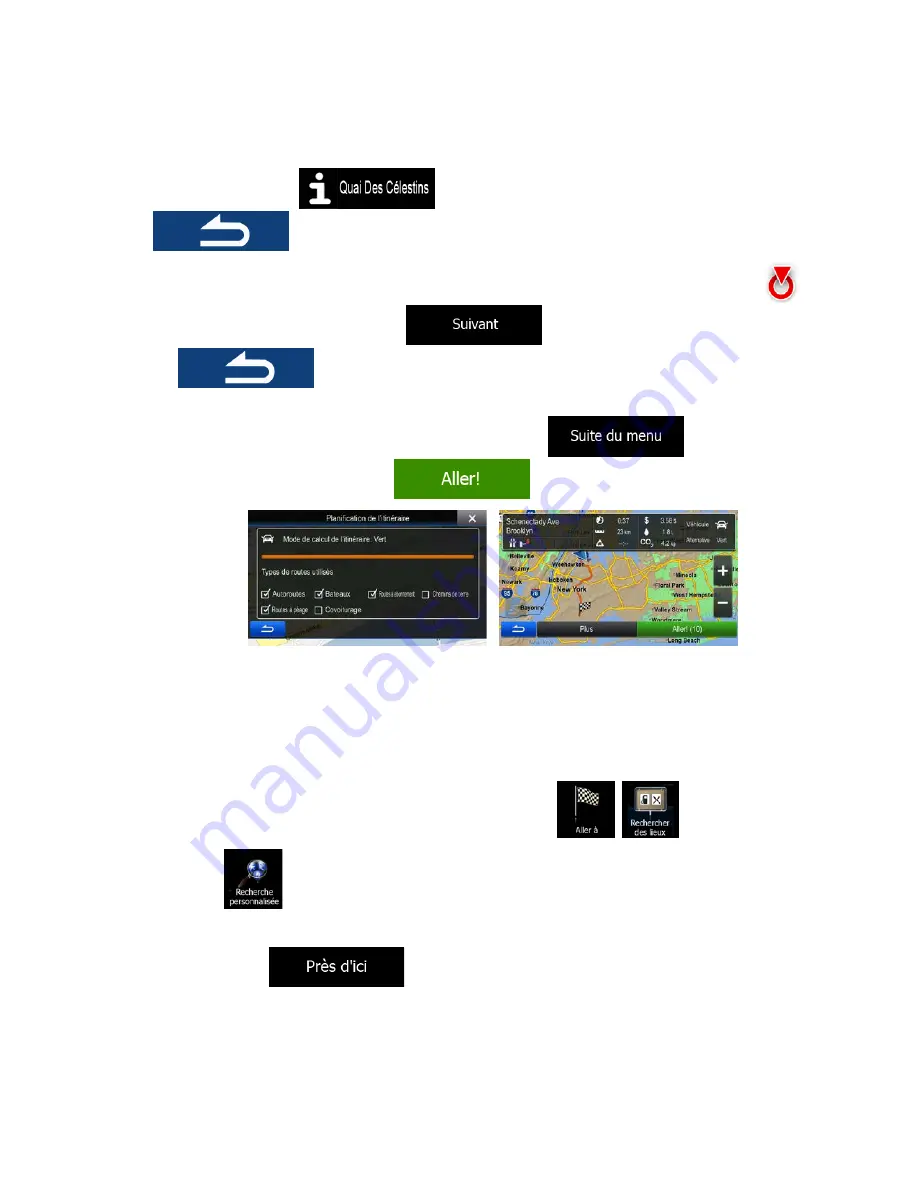
10. Faites défiler la liste si nécessaire et tapez sur un des items. Une carte plein écran apparaît, avec
le lieu choisi au milieu. Le nom et l'adresse de l'endroit sont affichés dans la partie supérieure de
l'écran.
11. (optionnel) Tapez sur
pour voir les détails du lieu sélectionné. Tapez sur
pour retourner à la carte.
12. Si nécessaire, tapez sur la carte à un autre endroit pour modifier la destination. Le curseur (
)
apparaît au nouvel endroit. Tapez sur
pour confirmer la destination, ou tapez
sur
pour sélectionner une destination différente.
13. Après un court résumé des réglages de l'itinéraire, la carte apparaît et affiche l'itinéraire dans sa
totalité. L'itinéraire est calculé automatiquement. Tapez sur
pour modifier les
réglages de l'itinéraire, ou tapez sur
pour commencer votre voyage.
3.1.2.4 Chercher pour un lieu d'intérêt par nom
Vous pouvez chercher pour des lieux d'intérêt par leurs noms. Vous pouvez faire une recherche aux
alentours de différents endroits ou le long de votre itinéraire dans la base de données des lieux au
complet, ou bien seulement dans une catégorie ou une sous-catégorie.
1.
Dans le menu de navigation, tapez sur les boutons suivants:
,
.
2.
Tapez sur
.
3.
Sélectionnez la zone autour de laquelle la recherche de lieu devrait être effectuée :
•
Tapez sur
pour faire une recherche près de votre position actuelle ou
de votre dernière position connue. (Les résultats de la liste seront ordonnés selon leur
distance de cette position.)
45